Poznámka: Mnoho funkcí v novém Outlooku pro Windows funguje stejně nebo podobně jako Outlook na webu. Pokud chcete vyzkoušet nové prostředí, podívejte se na téma Začínáme s novým Outlookem pro Windows.
Pravidla slouží ke zpracování e-mailových zpráv podle různých kritérií. Můžete třeba nechat přesouvat všechny zprávy od manažera do složky nebo okamžitě odstraňovat všechny obtěžující zprávy z online obchodů.
Někdy můžete nastavit několik pravidel, která platí pro jednu zprávu. Pokud třeba vytvoříte pravidlo, které přesune všechny zprávy s předmětem Výkaz o prodeji do jedné složky, a pak vytvoříte jiné pravidlo, které odstraní všechny zprávy s přílohami, pravděpodobně nebudete chtít odstranit e-mail s předmětem Výkaz o prodeji a s přílohou. Pokud ho nechcete odstranit, můžete u prvního pravidla použít možnost Zastavit zpracovávání více pravidel.
K dalším pravidlům se nebude přihlížet, i když jsou platná a dala by se na zprávu aplikovat. Bez tohoto nastavení se spustí všechna pravidla, která pro zprávu platí.
Jak to funguje?
V uvedeném příkladu pravidlo Výkaz o prodeji přesune e-mailovou zprávu, která má v předmětu Výkaz o prodeji, do složky Výkazy o prodeji. Pravidlo KOUPIT HNED odstraní všechny zprávy se slovy „koupit“ a „hned“ v textu. Když vám přijde zpráva s předmětem Výkaz o prodeji a slovy „koupit“ a „hned“ v textu zprávy, chcete ji odstranit?
Pokud ne, přidejte do pravidla Výkaz o prodeji kritérium Zastavit zpracování dalších pravidel.
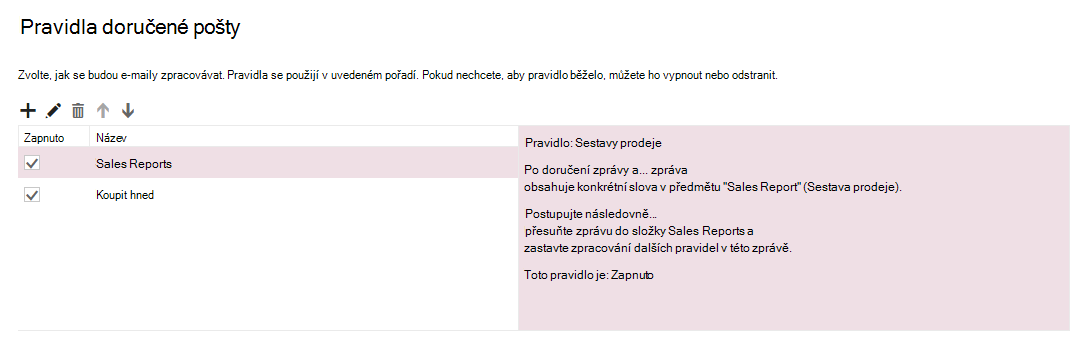
Jak zastavit zpracovávání více pravidel
Poznámka: Pokud pokyny neodpovídají tomu, co vidíte, je možné, že používáte starší verzi aplikace Outlook na webu. Přečtěte si pokyny pro klasickou verzi Outlooku na webu.
-
V horní části stránky vyberte Nastavení .
-
Vyberte Pošta > Pravidla.
-
Vyberte

-
Zaškrtněte políčko Zastavit zpracovávání více pravidel.
Instrukce pro klasickou verzi Outlook na webu
-
V horní části obrazovky vyberte Nastavení

-
V nabídce Možnosti vyberte Pošta > Automatické zpracování > Pravidla doručené pošty a úklidu.
-
Vyberte pravidlo, pro které chcete použít možnost Zastavit zpracovávání více pravidel a vyberte

-
Zaškrtněte políčko Zastavit zpracovávání více pravidel a pak vyberte OK.
Viz také
Použití pravidel doručené pošty k uspořádání e-mailů v Outlooku na webu










